Problem med Windows Update: ”Gruppen eller resursen är inte i rätt tillstånd” – Så här fixar du det
Stöter du på ett felmeddelande under Windows Update som säger att ”gruppen eller resursen inte är i rätt tillstånd för att utföra den begärda åtgärden”? Det här problemet kan dyka upp även när du använder en mobil hotspot, vissa appar från Microsoft Store eller till och med i kommandotolken. Men oroa dig inte! Den här artikeln ger dig flera beprövade metoder för att åtgärda detta frustrerande fel i Windows 10. Fortsätt läsa för att få reda på hur du felsöker och löser problemet.
Orsaker till felet ”Gruppen eller resursen är inte i rätt tillstånd”
Det finns flera potentiella orsaker till det här felet, inklusive:
- Inaktuella drivrutiner för nätverkskortet
- Felaktiga nätverksinställningar
- Fel i Windows Update-systemet
- Konflikter mellan programvaror
- Skadade systemfiler
Nedan följer en steg-för-steg-guide för att åtgärda dessa potentiella orsaker och få din dator att fungera smidigt igen.
Metod 1: Utför en ren omstart
En bra startpunkt är att göra en ren omstart av Windows. Detta kan rensa bort tillfälliga buggar som påverkar uppstartsprocessen. Följ den här guiden för att utföra en ren omstart i Windows 10.
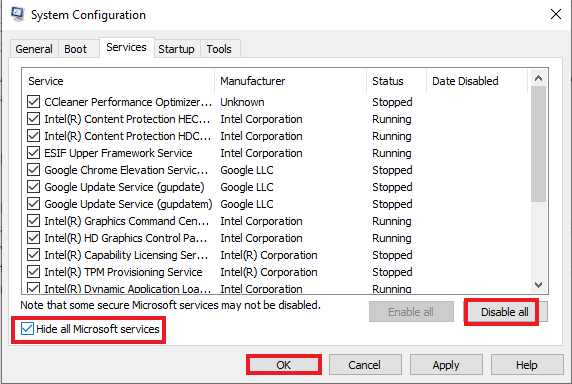
Metod 2: Använd felsökaren för programkompatibilitet
Om felet uppstår när du startar specifika program, kan felsökaren för programkompatibilitet hjälpa dig. Den kan identifiera och åtgärda problem som hindrar programmen från att fungera korrekt. Så här kör du felsökaren:
- Tryck på Windows-tangenten + I för att öppna Inställningar.
- Klicka på ”Uppdatering och säkerhet”.
- Välj ”Felsökning” i menyn till vänster.
- Välj ”Felsökaren för programkompatibilitet” och klicka på ”Kör felsökaren”.
- Vänta medan felsökaren letar efter problem.
- Klicka på ”Prova rekommenderade inställningar”.

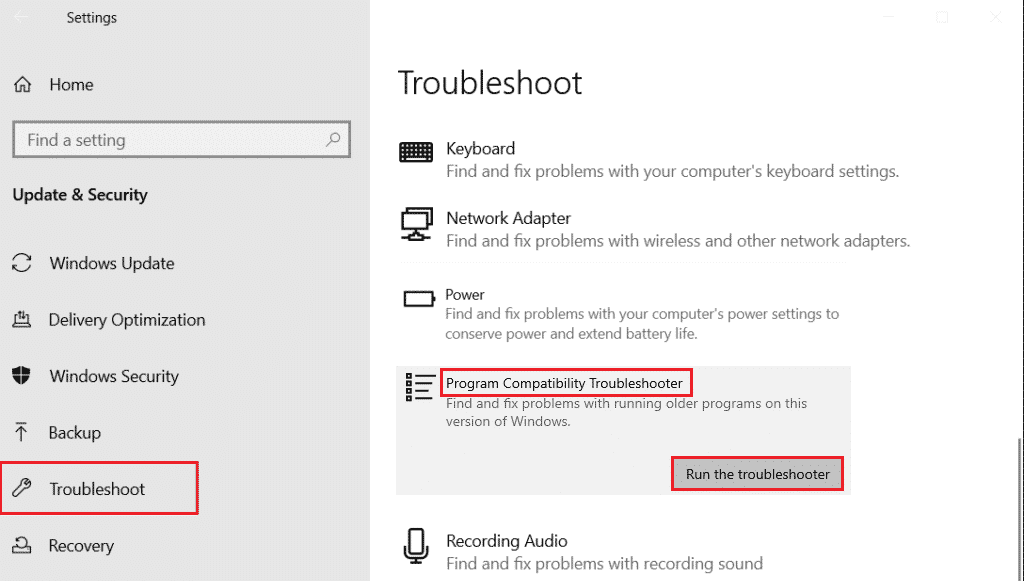
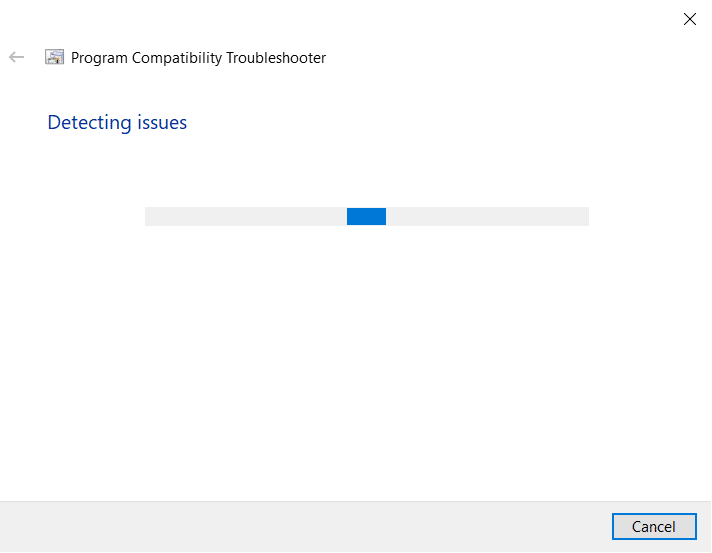
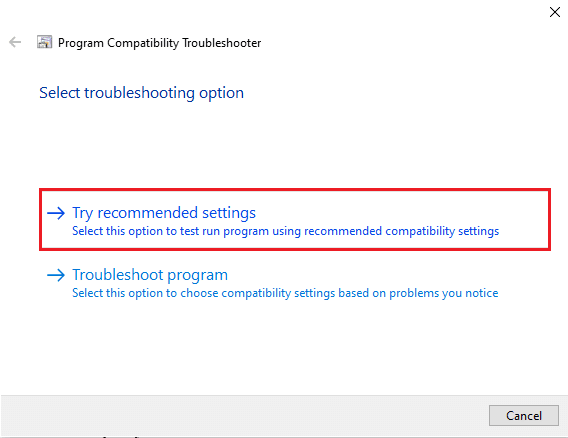
Metod 3: Uppdatera dina nätverksdrivrutiner
En korrupt eller föråldrad nätverksdrivrutin kan vara en vanlig orsak till detta fel. Därför är det viktigt att hålla dina drivrutiner uppdaterade. Läs den här guiden om hur du uppdaterar dina nätverksdrivrutiner i Windows 10.

Metod 4: Reparera systemfiler
Skadade systemfiler kan orsaka många problem, inklusive detta fel. Använd System File Checker (SFC) och Deployment Image Servicing and Management (DISM) för att skanna och reparera eventuella skadade filer. Följ denna guide för att reparera systemfiler i Windows 10.
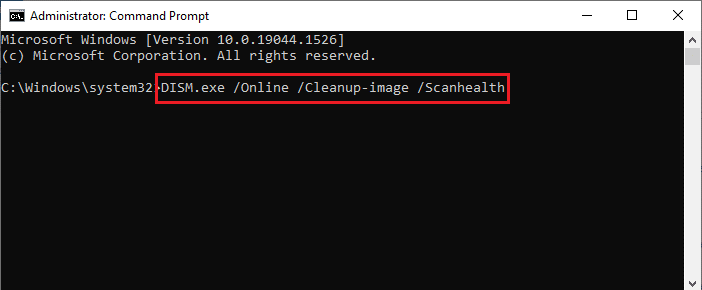
Metod 5: Ändra inställningar för nätverksdelning
Om du använder en mobil hotspot, kan felaktiga inställningar för nätverksdelning leda till detta problem. Ändra inställningarna för att tillåta andra nätverksanvändare att ansluta till din delade internetanslutning. Gör så här:
- Tryck på Windows-tangenten + R för att öppna dialogrutan Kör.
- Skriv `ncpa.cpl` och tryck på Enter för att öppna fönstret ”Nätverksanslutningar”.
- Högerklicka på ditt aktiva nätverkskort och välj ”Egenskaper”.
- Gå till fliken ”Delning”.
- Kryssa i rutan ”Tillåt andra nätverksanvändare att ansluta via den här datorns internetanslutning”.


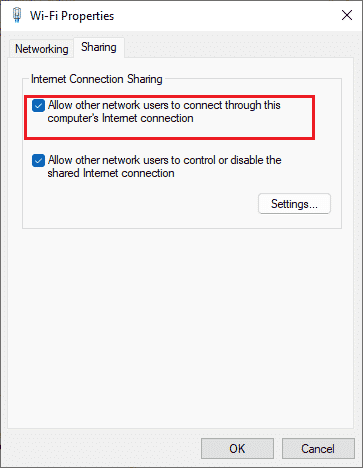
Metod 6: Utför en systemåterställning
Om problemet nyligen uppstått kan du återställa datorn till ett tidigare tillstånd då den fungerade korrekt. Följ den här guiden om hur du använder systemåterställning i Windows 10.
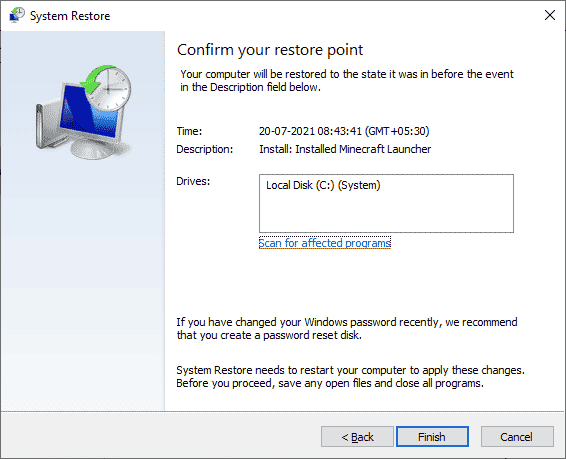
Metod 7: Återställ datorn
Om ingen av de ovanstående metoderna fungerar kan du överväga att återställa datorn. Detta är särskilt användbart om du misstänker allvarlig korruption i Windows. Läs denna guide om hur du återställer Windows 10 utan att förlora dina data.
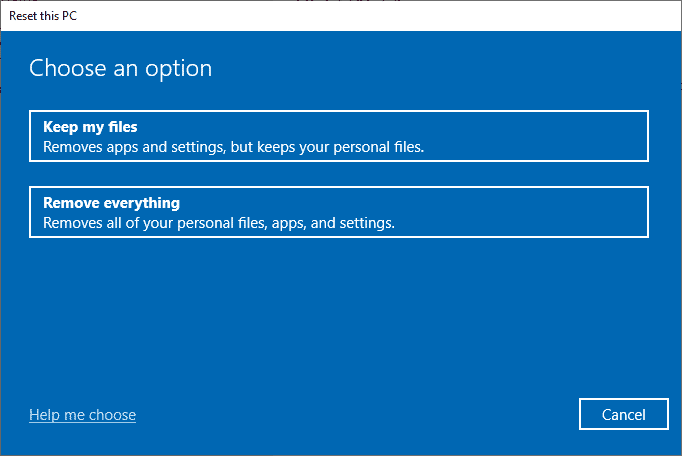
***
Vi hoppas att den här guiden hjälpte dig att lösa problemet ”gruppen eller resursen inte är i rätt tillstånd” i Windows 10. Om du har ytterligare frågor eller funderingar, tveka inte att lämna en kommentar nedan. Vi tar också gärna emot förslag på ämnen som du vill att vi ska täcka framöver!